あなたと私は、コールドメールが関連性のある高品質のバックリンクを見つけるための最良の方法であることを知っています。 このブログ投稿では、その方法を紹介します Gmailによる無料のコールドメールアウトリーチ.
実際、このガイドに記載されているこの正確な手法と無料のChrome拡張機能とツールを使用して、 高品質のバックリンクの1000を構築する Gmailを使ってコールドメールを無料で提供しています。
始めましょう …
コールドメールの現在の「スタック」は、100%無料のフリーミアムツールで構成されています。
- Gmailの (だよ!🙂)
- A パーソナライズされたメールアドレス カスタムドメイン名(参照 次の部分 この下で)
- Gmail +スプレッドシート 差し込み印刷 (私が使っているのは、 添付ファイル付きの差し込み印刷 Google 脚本)
- メール追跡 開くときとクリックするとき(私は メールトラック Chrome拡張機能)
- 文法とスペルチェック (私は無料のものを使用しています 文法 Chrome拡張機能)
- メールアドレスファインダー (私が使っているのは、 マインリード メールアドレスを検索するための Chrome 拡張機能。hunter.io の無料代替品です)

まず最初に…あなたはメールアドレスが必要です(ええと!)。
カスタムドメイン名をGmailに接続する(メールを送受信するため)
また、ご購読はいつでも停止することが可能です 次の部分にスキップします 既にGmailでカスタムドメインを設定している場合。
Gmailの (Google メール)は無料で、15GBのストレージを利用できるので本当に素晴らしいです。
ここでは、カスタム ドメインを無料の Gmail アカウントに接続して、 自分のメールアドレスを使用してメールを送受信する Gmailの独自のドメイン名で。

なぜ使用しないのですか G Suite 代わりに電子メールマーケティングツールを使用しますか?
もちろんできます、 Googleの G Suite は優れており、ビジネスを生み出すことができます エイリアスを含むメールアドレス ドメインに Gmail、ドキュメント、ドライブ、カレンダー、Meet などにアクセスできる少なくとも 30 GB の容量が必要です。
G Suiteの価格は $6 Basicではユーザーごと、月ごと、 $12 ビジネス向け $25 エンタープライズ向け。
G Suite を使用して電子メール マーケティングを行うのは費用がかかりませんが、それぞれ独自のドメインを使用する 5 つの Web サイトがあるとします。
それからそれは合計します… ユーザーあたり月額6 x 12か月x 5ウェブサイト= $360 1年当たり *
このセットアップを使用するコストと比較してください= $ 0 *
(* ドメイン名の登録と年間更新費用は考慮されません。)
さて、これを説明したら、次のことを説明します。
- Gmailアカウントにサインアップする (例えば [メール保護]) - 自由
- ドメイン名を登録する (例:websitehostingrating.com)–年間$ 10 – $ 15
- カスタムメールアドレスを作成する (例えば [メール保護]) - 自由
- メールを転送する カスタムドメインメール(例: [メール保護])Gmailへ(例 [メール保護]) - 自由
- メールを送信する カスタムメールアドレスから(例 [メール保護]) - 自由
カスタムドメインをGmailに接続する方法–ステップバイステップ
ステップ 1
まず、 https://www.google.com/gmail/ & 無料のGmailアカウントにサインアップ およびGmailのメールアドレス(例 [メール保護]).
ステップ 2
次に、する必要があります ドメイン名を購入する (例:websitehostingrating.com)。 ドメイン名を登録することをお勧めします NamecheapまたはGoDaddy (Namecheapはwhoisのプライバシーを無料で提供しているので好まれます)。
ステップ 3
その後、 カスタムメールアドレスを作成して転送する Gmailアドレスに。 カスタムドメイン名(例:websitehostingrating.com)でエイリアス(例:hello)を作成し、これをGmailアドレス(例: [メール保護]).
設定方法は次のとおりです Namecheapでのメール転送.
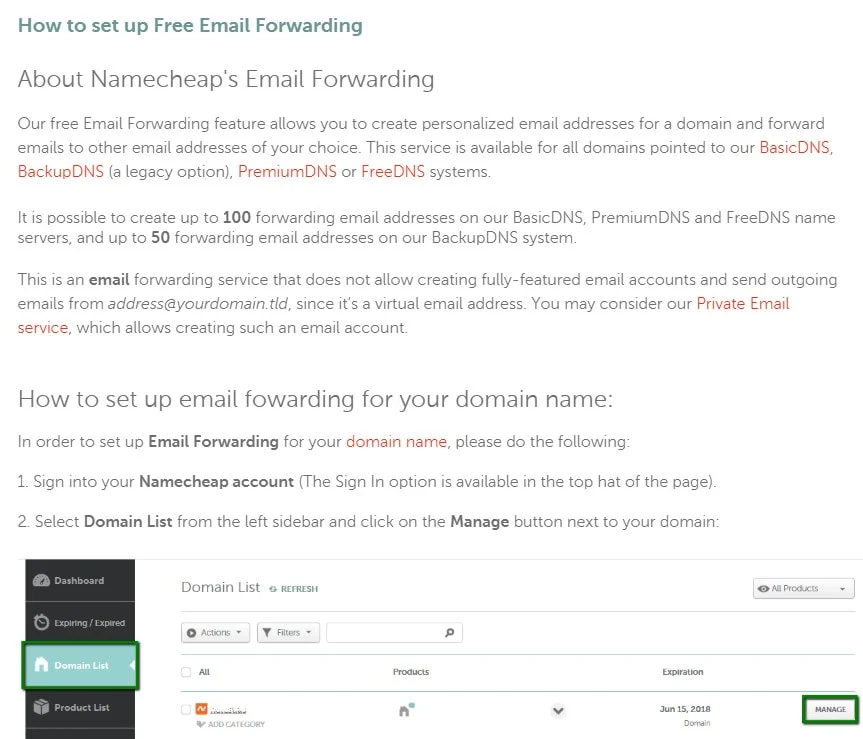
セットアップはそれほど変わりません GoDaddyは.
さて、今すぐにメールを [メール保護] に自動的に転送されます [メール保護].
すばらしいです!
最後の部分では、次のことができます カスタムメールでメールを送信する (例えば [メール保護])Gmailアカウントから。
(これが機能するには、あなたが持っている必要があります 2段階認証 アプリのパスワードオプションを使用できるようにする)
ステップ 4
Gmailの[セキュリティ]セクションに移動します(Google アカウント)このリンクを使用 https://myaccount.google.com/security.
[サインイン]まで下にスクロールします Google セクションをクリックし、[アプリのパスワード]をクリックします(またはこのリンクを使用します) https://myaccount.google.com/apppasswords).
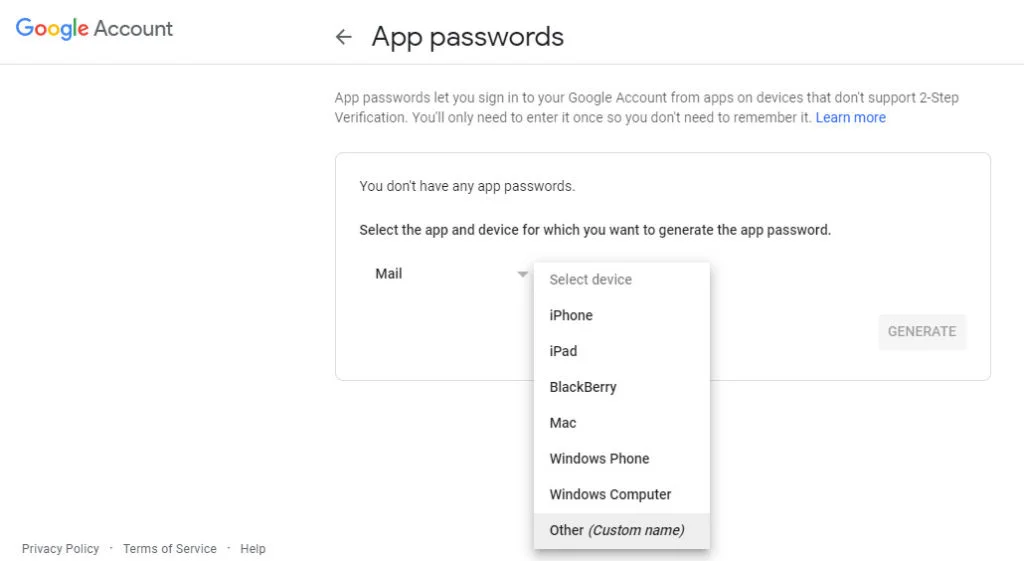
[アプリのパスワード]ドロップダウンリストで、アプリとして[メール]、デバイスとして[その他]を選択します。 「その他」のデバイスのドメイン名(例:websitehostingrating.com)を入力し、[生成]をクリックします。

このパスワードを書き留めるか、後で必要になるのでコピーしてメモ帳に貼り付けます。
ステップ 5
次に、Gmailに戻ります。
右上の「設定」ボタンをクリックします。 次に、[アカウントとインポート]タブをクリックし、[名前を付けてメールを送信]まで下にスクロールして、[別のメールアドレスを追加]リンクをクリックします。
名前とメールアドレスを入力し、[エイリアスとして扱う]チェックボックスをオフにします。

次の画面で、次を入力します。
SMTPサーバー:smtp.gmail.com
ポート:007
:Gmailのメールアドレス(例 [メール保護])
パスワード
:数ステップ前に作成した生成されたアプリパスワード
SSL:セキュリティで保護された接続のラジオボタンを確認します

「アカウントの追加」をクリックすると、メールアドレスの確認を求められます。 メールアドレスの確認方法が記載されたメールが届きますので、Gmailの受信トレイを確認してください。
それでおしまい! これですべてが完了し、カスタム ドメインのメール アドレスを使用して Gmail からメールを送信できるようになります。

素晴らしい! これで、プロのメールアドレスでGmailを使用してメールアウトリーチ戦略を計画できます。
PS上記の方法が複雑すぎると思われる場合は、次のような無料のメール転送サービスを使用できます https://improvmx.com or https://forwardemail.net.
Gmailで一括メールを送信する方法
バックリンクの見込み客にコールドメールを送信する場合、1つずつメールを送信するのは骨の折れるほど遅いプロセスです。
入力します Gmailの差し込み印刷.
を使用してパーソナライズされた大量の電子メールを送信できるとしたらどうでしょうか Google シーツとGmail?
では、差し込み印刷とは何ですか? 回すことです Google スプレッドシートデータ(名前、ウェブサイト、メールアドレスなど)をGmailのパーソナライズされたメールに変換します。
Gmailの差し込み印刷により、 受信者ごとにパーソナライズされた一括メールを一括送信します.

を使用してパーソナライズされた大量の電子メールを送信する Google SheetsとGmailは、コールドメールプロセスをスピードアップします。
ここにあります 最高の無料のGmail差し込みアプリ:
フォームラバ

フォームラバ の無料アドオンです Google Gmailからのパーソナライズされたメールの作成を自動化できるシート。 行ベースの任意の行を作成できます Google スプレッドシートデータとタグを使用して、スプレッドシートから入力されたタグを使用してパーソナライズされた電子メールを作成および送信します。
Form Muleは100%無料で、1日あたり100のメールを送信できます。
添付ファイル付きの差し込み印刷

添付ファイル付きの差し込み印刷 GmailとGSuiteの両方で動作します(Google アプリ)アカウントと便利な機能の範囲が付属しています。 私が最も気に入っている機能は、マージされた電子メールをすぐに送信できること、または組み込みのスケジューラーを使用して後日送信できることです。
無料版では、1日あたり50のメール受信者を送信できます。 プレミアムエディションの価格は$ 29で、1日のメール割り当て量が増えます。
さらに別の差し込み(YAMM)

さらに別の差し込み印刷 (またはYAMM)は、長い間使用されてきた人気のメールマージアプリです。 他のアプリと同様に機能し、Gmailと Google シート。 私が気に入っているのは、送信するメールをパーソナライズして追跡できることです。
無料プランでは、50 日あたり 20 通のメールを送信できます。 さらに割り当てを取得するには、gmail.com アカウントの場合は 40 ドル、G Suite アカウントの場合は XNUMX ドルです。
MergeMail

MergeMail Gmail用のメールマージChrome拡張機能です。 Gmail内から一括メールを送信および追跡する.
それはあなたがからの値を使用してあなたが望むどんなフィールドでもあなたの電子メールを個人化することを可能にします Google シート列。 含まれる機能は次のとおりです。
- Gmail内でメールテンプレートを作成して使用する
- 開かれたメールとリンクのクリックのメール追跡
- Salesforce、HubSpot、 Google スプレッドシート、Slackなど
- メールを送信する前にプレビューする
- メールに登録解除リンクを追加します
- 指定した時間にスケジュールされたメールを送信する
MergeMailは 無料のGmass代替 1日に無料で50メールを送信できます。 有料プランは月額わずか12から開始します(1日あたり200のメールを送信します)。
差し込み印刷を使用して一括メールを送信する方法
これでメールアカウントが設定されました。 実際に大量のメールを送信する時期が来ました.
そうするために、 使用します Google スプレッドシート、YAMM、Snov.io.
それでは早速本題に入りましょう。
ステップ1(YAMMのインストール):
まず、あなたのところに向かいましょう Google シートを作成し、トップバーから[アドオン]> [アドオンの取得]を選択します。

検索ボックスにYAMMと入力し、これをインストールします。

(*これらのアドオンはすべて、 Google インストール時にアクセスを促進し、機密ファイルまたはドキュメントをそこから移動したことを確認してください)
ステップ2:(受信者と変数を追加する)
次に、受信者の電子メール アドレスと変数を次のように追加します。

「最初の列」から電子メールアドレスを自動的に取得し、「最初の行」を変数と見なします。
ステップ3:テンプレートを作成する
次に、リストに送信する実際の電子メールを設定します。 Gmail アカウントに移動し、次のような下書きを作成します。

あなたがあなたからデータを引き出したいときはいつでも Google 以前に作成したシート。列の名前を次のように角かっこで囲んでください:{{名}}。
ステップ4:(トラッカーを使用):
最初のキャンペーンを開始する準備ができました。 でも、最後にもう XNUMX つ必要なことがあると思います。
メールトラッカー。 これは、メールを追跡して結果を測定するのに役立ちます。
あなたが使用することができます メールトラック or Snov.io。 これらのツールはどれも間違いありませんが、私の個人的なお気に入りは Snov.io です。下部に「このツールで送信」マークが追加されないからです。
ステップ5:(エンジンを始動する)
次に、 Google もう一度シートを貼り、トップバーからYAMMアドオンを起動します。

この小さなウィンドウが開きます。 「送信者名」が正しいことを確認してから、作成したメールの下書きを選択します。

「エイリアス、パーソナライズされた添付ファイルをフィルタリングします。」リンクをクリックします。 このウィンドウがポップアップ表示され、このキャンペーンに使用するメールアドレスを選択できます。

ステップ6:(準備、設定、送信!)
これで準備が整いました。最初のキャンペーンを開始する準備はできましたか?
「送信」を押すか、最初に自分自身にテストメールを送信して、どのように表示されるかを確認します。

メールが受信トレイでどのように表示されるのか疑問に思いますか? のぞいてみましょう:

これで、Gmailの差し込み印刷を使用してパーソナライズされた大量のメールを送信する準備が整いました。
次のセクションでは、 Google 「より良い」メールを送信し、より効率的にメールを送信するのに役立つChrome拡張機能。
Gmailでのメール配信に最適な(無料/フリーミアム)Chrome拡張機能
それでは、コールドメールのアウトリーチに推奨する Chrome 拡張機能を詳しく見ていきましょう。
文法

文法 は、高度なスペルミスと文法チェックツールで、数百の文法上の間違いに対して文章をテストします。
コールドメールのアウトリーチは、素晴らしい第一印象を与えることです。 スペル、タイプミス、および 文法 間違いは、関係を始めようとする非常に悪い方法です。
ライティングアシスタントを使用する必要があります 文法のように 〜へ 送信する前に、タイプミスや文法上の間違いを修正する これは、メールに応答が得られるかどうかに大きな違いをもたらす可能性があるためです。
Gmailテンプレート(定型返信)

再利用可能な電子メールテンプレート(または定型応答)の作成は Gmailの組み込み機能。 頻繁なメッセージをテンプレートに変換して時間を節約できます。
Gmail のメール テンプレートは、作成ツールバーの [その他のオプション] メニューから作成および挿入できます。 テンプレートとフィルターを組み合わせて自動返信を作成することもできます。
HubSpot 本当に 素晴らしいチュートリアル Gmail の組み込みメール テンプレートの使用を開始する方法と使用方法について説明します。
メールトラック

メールトラック は、Gmail用の無料のメール追跡ツールで、送信したメールが既読かどうかを確認できます。 Gmailに二重チェックマークが追加されるため、メールを簡単に追跡して開封確認を取得できます。
(✓)は、メールは送信されたが、開かれていないことを意味します。 (✓✓)は、メールが開かれたことを意味します。
メールトラックは 永久に無料で、無制限のメール追跡が可能 Gmailの場合。 「SentwithMailtrack」マークを削除してより多くの機能を利用するには、月額$ 9.99を支払います。
Clearbit Connect

Clearbit Connect それはツールです メールアドレスを見つける 150ミリオンのビジネス連絡先のデータベースから。
Clearbit 拡張機能は右側のウィジェット Gmail に表示され、メールの送信者に関する役立つ情報を表示し、Gmail を離れることなく誰のメール アドレスも見つけることができます。
無料版では、1か月あたり100通のメールを検索できます。
ハンターキャンペーン

ハンターキャンペーン は、最も人気のあるコールド メール ツールの XNUMX つです。 シンプルなコールドメールキャンペーンを作成する、Gmailアカウントからフォローアップを作成、カスタマイズ、スケジュール設定できます。
この無料のコールド メール アウトリーチ ツールには、次の機能が組み込まれているため、コールド メール アウトリーチが驚くほど簡単になります。
- メールパーソナライゼーション
- メールのスケジュール
- メール追跡
- メールテンプレート
- メールのオプトアウト
のメーカーによって作成されています。 Hunter.ioは、インターネットで閲覧している Web サイトの背後にあるほぼすべての電子メール アドレスを見つけることができるツールです。
無料プランでは、1か月あたり50の無料メールが提供されます。
CloudHQによるMailKing

CloudHQによるMailKing Gmailを離れることなく、メールアウトリーチやマーケティングキャンペーンを送信できます。
これは本当に良いツールです Gmailから無料のメールアウトリーチキャンペーンを送信する。 CSVまたはスプレッドシートからの差し込み、電子メールのオープンとクリックの追跡、パーソナライズ、登録解除、クローン可能な無料の電子メールテンプレートなどの機能が多数付属しています。
無料プランは 1か月あたり200件のメールに制限 または1日あたり約7件のメール。
右の受信トレイ

右の受信トレイ すべての最高の強力なツールです スケジュールされたメール、定期的なメール、フォローアップメールの送信などのアウトリーチメール機能.
Right Inboxを使用すると、テンプレートを使用して電子メールをすばやく作成でき、自動的にフォローアップできます リード それはあなたの最初の電子メールに返信しません。 また、リマインダーを設定したり、定期的なメールを作成したり、非公開のメモを追加したり、フォローアップ通知を受け取ったりすることもできます。
彼らは最近、 Gmailの差し込み印刷 増え続ける機能のリストへのオプション。
欠点は、無料プランが 1か月あたり10件のメールに制限。 良いニュースは、有料プランは非常に安価であり、 月額$ 5.95.
ReplyUp

ReplyUp あります 電子メールの追跡、電子メールのスケジューリング、および電子メールのフォローアップ Gmailのツール。
アウトリーチキャンペーンの一環として、メーリングリストをアップロードし、スケジュールされたXNUMX回限りのメール、メールのフォローアップ、パフォーマンスの追跡を行うことで、アウトリーチメールキャンペーンを簡単に作成できます。
無料プランは、月に10通のフォローアップメールと1通のメールテンプレートに制限されています。 有料プランは年間わずか49ドルで、「すべて」が無制限に付属しています。
- 1か月あたり無制限のフォローアップ
- 無制限のメールテンプレート
- 無制限のメール追跡
- 無制限のメールスケジューリング
- 無制限のメールレポート
- 一括送信と差し込み印刷
フォローアップ

フォローアップ は Chrome の拡張機能ではありません。リマインダーが必要なときに受信トレイに送信するフォローアップ ツールです。 これが天才的なことです。 特別な形式のメールアドレスを使用してメールを送信することで機能します。
たとえば、今のところ3日間のリマインダーを設定するには:
- TO: 3days@ followupthen.com(あなただけ 3日以内にフォローアップを受け取ります)。
- CC: [メール保護] (あなた自身を含むすべての人が3日以内にフォローアップを受けます)。
- BCC: [メール保護] (あなただけがフォローアップを受け取ります 3日。 受信者にはメール通知の痕跡は表示されません)。
Bcc フィールドは、電子メールでのアウトリーチに特に便利です。 メールの Bcc フィールドに FollowUpThen を追加すると、あなただけが受け取る非公開のフォローアップ リマインダーがスケジュールされます。 電子メール受信者には、電子メール リマインダーの痕跡は表示されません (Bcc フィールドにあるため)。
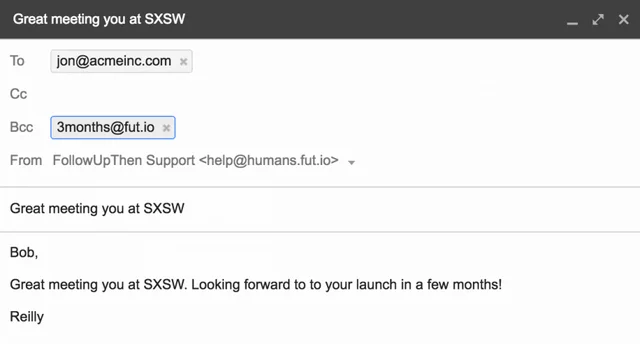
この例では、3か月後にこのメールに関するフォローアップを受け取ります。 Jon(受信者)には電子メールのリマインダーの痕跡は表示されず、フォローアップも受信されません。
無料プランは、月に50通のフォローアップメールに制限されています。 有料プランは月額2ドルからです。
マインリード

マインリード あります メールファインダー Gmailのツール。 このChrome拡張機能はHunter.ioが行うことを行いますが、 Mineleadは無料で、無制限の検索が可能です あなたがそれらを訪問するとき、会社またはウェブサイトのために。
これは、メールファインダーChrome拡張機能とAPIの両方として提供されます。 会社の連絡先情報、会社の従業員のメール、ドメイン名のメールを見つけることができ、見つけたメールアドレスを簡単にエクスポートして保存できます。
有料ツール(名誉ある言及)
ご想像のとおり、世の中にはさらに多くの電子メール アウトリーチ ツールがあり、無料で使用できないツールがあります。
これらの一部について簡単に説明します。これらは、私が過去に使用した有料のコールドメールアウトリーチツールです。
- リバンプ は、カスタマイズ可能な自動フォローアップメッセージをメール受信者に送信するChrome(およびFirefox)拡張機能です。
- 声楽 Gmail用の手頃な価格のオールインワンコールドメールソフトウェアです。 メール追跡、自動フォローアップ、プロスペクティング、メールマージなどが付属しています。 価格は月額わずか5ドルからです。
- 返信する は、コールドメールとドリップメールキャンペーンシーケンスによるフォローアップを自動化するツールです。 GmailとOffice365で動作します。 無料プランが利用可能で、有料プランは月額わずか1ドルから始まります。
- Stackmails は、Gmailで大量のメールキャンペーンを送信するツールです。 Gmailアカウントからパーソナライズされたメールとフォローアップを送信します。 価格は月額$ 29から始まります。
- NinjaOutreach は最高のコールドメールアウトリーチソフトウェアです。 これは、コールドメール送信に必要な機能をすべて備えた、シンプルでありながら強力なソフトウェアです。 プランは月額 49 ドルから始まります。
- 質量 強力なGmail + Google Gmail内で大量のメールキャンペーンを送信できるスプレッドシートメールマージツール。 価格は月額8.95ドルからです。
- https://smartreach.io –は、販売およびマーケティングのためのコールドメールアウトリーチソフトウェアです。 自動フォローアップ、キャンペーンのウォームアップ、オープン/返信追跡、スパムテストが付属しています。 プランは月額19ドルから。
- ウッペクカー は、ほとんどすべてのメールボックス(Gmail、Office365など)から自動的に電子メールを送信するコールド電子メールおよびフォローアップツールです。 価格は月額33ドルから。
Gmailメールテンプレート
このブログ投稿の3番目の最後のセクションでは、テンプレートと電子メールシーケンスの作成について説明します。
Gmail™メールテンプレート

Gmail™メールテンプレート Gmailから直接アクセスできる何百ものメールテンプレートが付属しています。 テンプレートはからインポートできます Mailchimp、またはGmailで独自のテンプレートを作成します。
無料プランには制限があります。 添付ファイル付きのメールテンプレートの作成とインポート MailChimp テンプレートは10か月あたりXNUMXに制限されています。 メールを変換する
独自のテンプレートは、1か月あたり3に制限されています。
PersistIQ

PersistIQ コールド メール ジェネレーターとコールド メール ソフトウェアを使用すると、実績のあるコールド メール テンプレートを使用して、5 タッチポイントのコールド メール キャンペーンを迅速かつ簡単に作成できます。
これはではありません Google Chrome 拡張機能ですが、コピーと貼り付けが可能なテンプレートを生成する無料のツールです。
DripScripts

DripScripts は、実績のある電子メールシーケンスを作成およびカスタマイズできる無料のDripScripts電子メールシーケンスジェネレーターです。 テンプレートを選択するか、最初から作成し、メールをカスタマイズしてから、完成したシーケンスをダウンロードします。
これは Chrome の拡張機能ではありませんが、コピーして貼り付け可能なアウトリーチ メールを生成する無料のツールです。
包む
バックリンクに関するコールドメールのアウトリーチまたは ゲスト投稿 簡単ではありませんが、このブログ投稿で取り上げたテクニックとツールを使用すると、はるかに簡単に (そして安価に) 行うことができます。
「何を言うか、何を書くか」という観点から、コールドメールのアウトリーチを行う方法についてはあまり話しませんでした。 しかし、それはそれ自体でブログ投稿全体です。 優れたアウトリーチ メール、シーケンス、およびフォローアップを作成する方法については、メール アウトリーチの調査と、Mailshake の創設者である Sujan Patel によるこのビデオをご覧になることをお勧めします。
このブログ投稿では、その方法を紹介しました Gmailによる無料のコールドメールアウトリーチ 高品質のバックリンクの1000を構築します。 楽しんでくださいね!